Το Slack είναι μια χρήσιμη εφαρμογή που χρησιμοποιούν πολλές ομάδες για να επικοινωνούν. Έτσι, η μη λήψη ενός από αυτά τα μηνύματα μπορεί να προκαλέσει σοβαρά προβλήματα και να προκαλέσει καθυστερήσεις σε ομαδικά έργα. Γι' αυτό είναι σημαντικό να γνωρίζετε πώς να διορθώνετε τις ειδοποιήσεις Slack που δεν λειτουργούν, ώστε να μην χάσετε ποτέ ένα σημαντικό μήνυμα ομάδας. Συνεχίστε να διαβάζετε για να δείτε τις συμβουλές για να λειτουργούν ξανά οι ειδοποιήσεις Slack και να μην χάνετε ποτέ τι λέει η ομάδα. Μπορείτε να δοκιμάσετε μεθόδους από τη χρήση του ενσωματωμένου εργαλείου αντιμετώπισης προβλημάτων έως την επανεγκατάσταση της εφαρμογής, αλλά ελπίζουμε ότι αυτό δεν θα είναι απαραίτητο.
Πώς να διορθώσετε τις Slack Notifications που δεν λειτουργούν για Desktop και Android
Είναι πάντα καλύτερο να ξεκινάτε με τις βασικές επιδιορθώσεις για τυχόν προβλήματα, συμπεριλαμβανομένου του Slack. Για παράδειγμα, κάνατε παύση των ειδοποιήσεων στο Slack και ξεχάσατε να τις ενεργοποιήσετε ξανά; Μπορείτε να ενεργοποιήσετε τις ειδοποιήσεις ανοίγοντας την εφαρμογή και πατώντας το
Καρτέλα Εσείς κάτω δεξιά. Εάν διακόψετε τις ειδοποιήσεις, θα το λέει στα δεξιά της επιλογής.Πατήστε το Παύση ειδοποιήσεων επιλογή, ακολουθούμενη από το Συνέχιση ειδοποιήσεων στα κοκκινα. Στο κάτω μέρος, θα δείτε επίσης ένα μήνυμα που θα σας ενημερώνει πότε θα συνεχιστούν οι ειδοποιήσεις.
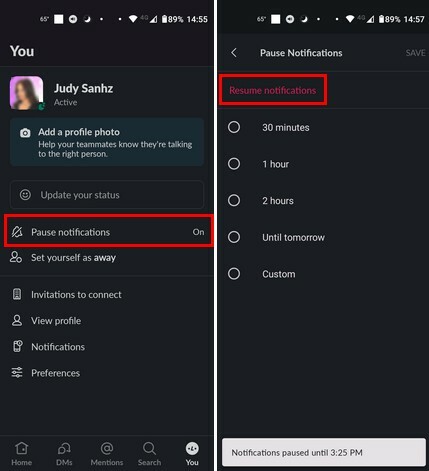
Για να μην συμβεί ξανά αυτό, μπορείτε να προγραμματίσετε την παύση των ειδοποιήσεών σας σε ένα πρόγραμμα. Με αυτόν τον τρόπο, δεν χρειάζεται να ανησυχείτε για την επανεκκίνηση των ειδοποιήσεων, καθώς η λειτουργία θα απενεργοποιηθεί στο τέλος του προγράμματος.
Εάν χρησιμοποιείτε Χαλαρώστε τον υπολογιστή σας, ανοίξτε την εφαρμογή και κάντε κλικ στο δικό σας εικόνα προφίλ. Εάν οι ειδοποιήσεις είναι σε παύση, θα δείτε ότι είναι ενεργοποιημένο στην επιλογή Παύση ειδοποίησης. Τοποθετήστε τον κέρσορα στο Ειδοποίηση σε παύση επιλογή και κάντε κλικ στο Συνέχιση ειδοποιήσεων στα κοκκινα.
Στον υπολογιστή σας, θα μπορείτε να χρησιμοποιήσετε μια νέα δυνατότητα όπου μπορείτε να βάλετε τις ειδοποιήσεις Slack σε ένα χρονοδιάγραμμα. Προς την δημιουργήστε ένα πρόγραμμα ειδοποιήσεων, κάντε κλικ στο δικό σας εικόνα προφίλ και τοποθετήστε τον κέρσορα στο ειδοποίηση παύσης επιλογή. Όταν εμφανιστεί το πλαϊνό μενού, κάντε κλικ στο Ορίστε ένα πρόγραμμα ειδοποιήσεων.
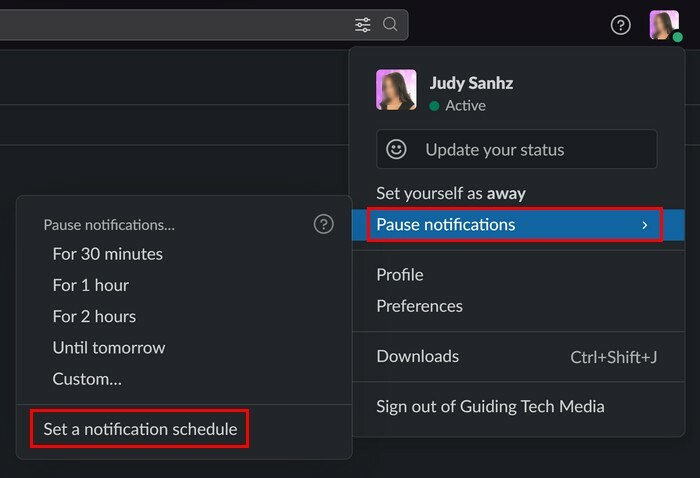
Θα πρέπει να βρίσκεστε στις Ρυθμίσεις, όπου μπορείτε να ορίσετε μια ημερομηνία και ώρα για την αποστολή ειδοποιήσεων από την εφαρμογή. Επιλέξτε το πρόγραμμά σας και είστε έτοιμοι.
Διορθώστε το Slack Notifications που δεν λειτουργεί: Αλλάξτε το Notify Me About Settings
Το Slack έχει μια ενότητα στις Ρυθμίσεις όπου μπορείτε να προσαρμόσετε τον τύπο των ειδοποιήσεων που λαμβάνετε. Μπορείτε να ειδοποιηθείτε για όλα τα μηνύματα, τα άμεσα μηνύματα, τις αναφορές και τις λέξεις-κλειδιά. Υπάρχει επίσης μια επιλογή Τίποτα. Βεβαιωθείτε ότι έχει επιλεγεί η επιλογή Όλα τα μηνύματα για να μην χάσετε ποτέ κανένα μήνυμα Slack. Για να κάνετε αυτήν την αλλαγή, πατήστε στο Καρτέλα Εσείς κάτω δεξιά, ακολουθούμενο από το Ειδοποιήσεις επιλογή. Επιλέγω Στο κινητό περίπου, και μπορείτε να επιλέξετε από επιλογές όπως:
- Όλα τα νέα μηνύματα
- Απευθείας μηνύματα, αναφορές και λέξεις-κλειδιά
- Τίποτα
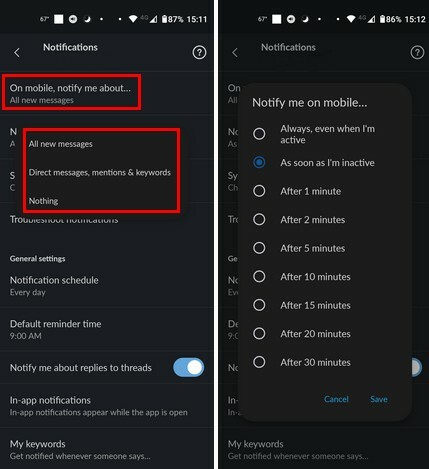
Θα υπάρχει επίσης μια επιλογή που ονομάζεται Notify Me στο κινητό. Με αυτήν την επιλογή, μπορείτε να επιλέξετε πότε θέλετε το Slack να σας ειδοποιεί για νέα μηνύματα. Μπορείτε να επιλέξετε έως και 30 λεπτά μετά ή ακόμα και όταν είστε ενεργοί.
Διορθώστε τις ειδοποιήσεις Slack που δεν λειτουργούν: Οι ειδοποιήσεις της συσκευής σας είναι απενεργοποιημένες
Ένας άλλος λόγος που δεν λαμβάνετε τις ειδοποιήσεις σας είναι ότι οι ειδοποιήσεις Android ή υπολογιστή για αυτήν την εφαρμογή είναι απενεργοποιημένες. Για να ελέγξετε εάν οι ειδοποιήσεις για το Slack είναι ενεργοποιημένες για Android, μεταβείτε στο Ρυθμίσεις > Εφαρμογές και ειδοποιήσεις > Slack > Ειδοποιήσεις και βεβαιωθείτε ότι είναι ενεργοποιημένο το κουμπί ειδοποιήσεων All Slack.
Για να ελέγξετε το δικό σας Υπολογιστής με Windows, πατήστε τα πλήκτρα Windows και I. Μια φορά σε Ρυθμίσεις, παω σε Σύστημα > Ειδοποιήσεις > Slack. Εάν δεν είναι ήδη, ενεργοποιήστε την επιλογή ειδοποιήσεων στο επάνω μέρος και όσο είστε εκεί, μπορείτε επίσης να προσαρμόσετε τον τρόπο λήψης των ειδοποιήσεων, ώστε να μην τις χάσετε.
Διορθώστε τις ειδοποιήσεις Slack που δεν λειτουργούν: Απενεργοποιήστε τη λειτουργία Μην ενοχλείτε
Ο καθένας χρειάζεται λίγο χρόνο για τον εαυτό του και εκεί έρχεται το Do Not Disturb, αλλά αν είναι ακόμα ενεργοποιημένο, δεν πρόκειται να ορίσετε αυτές τις σημαντικές ειδοποιήσεις. Μπορείτε να ελέγξετε εάν έχετε τη λειτουργία Μην ενοχλείτε στη συσκευή σας Android συσκευή μεταβαίνοντας στο Ρυθμίσεις > Ήχος > Μην ενοχλείτε. Εάν είναι ενεργοποιημένο, το κουμπί στο επάνω μέρος θα λέει Απενεργοποίηση τώρα. Πατήστε πάνω του και δείτε αν λαμβάνετε τις ειδοποιήσεις Slack.
Πάνω στο ___ σου Windows 11 υπολογιστή, μπορείτε να απενεργοποιήσετε τη λειτουργία Μην ενοχλείτε μεταβαίνοντας στο Ρυθμίσεις > Σύστημα > Εστίαση. Η επιλογή Εστίαση θα έχει διαφορετικές επιλογές που μπορείτε να ενεργοποιήσετε ή όχι και η επιλογή Μην ενοχλείτε είναι μία από αυτές. Μπορείτε επίσης να το απενεργοποιήσετε μεταβαίνοντας στο Ρυθμίσεις > Σύστημα > Ειδοποιήσεις > Μην ενοχλείτε; απενεργοποιήστε το.
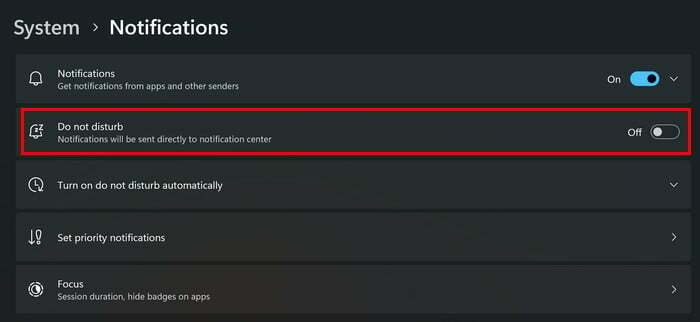
Διορθώστε τις ειδοποιήσεις Slack που δεν λειτουργούν: Χρησιμοποιήστε το ενσωματωμένο πρόγραμμα αντιμετώπισης προβλημάτων ειδοποιήσεων Slacks
Γνωρίζατε ότι το Slack διαθέτει ένα ενσωματωμένο πρόγραμμα αντιμετώπισης προβλημάτων που μπορείτε να χρησιμοποιήσετε; Αξίζει να δοκιμάσετε αυτήν την επιλογή για να διορθώσετε το πρόβλημα ειδοποίησης. Ανοίξτε την εφαρμογή Slack, ακολουθούμενη από το Καρτέλα Εσείς κάτω δεξιά. Πατήστε στο Ειδοποιήσεις επιλογή, και το επιλογή αντιμετώπισης προβλημάτων θα είναι ο τέταρτος στη λίστα.
Το Slack θα περάσει από μια λίστα ελέγχου για να δει πώς λειτουργούν όλα. Θα ελέγξει τα εξής:
- Έλεγχος των ρυθμίσεων Slack
- Έλεγχος των διαμορφώσεων των Υπηρεσιών Google Play
- Έλεγχος των ρυθμίσεων ειδοποιήσεων της συσκευής σας
- Εάν οι συνδέσεις σας είναι όλες καλές
- Προσπάθεια αποστολής δοκιμαστικής ειδοποίησης – Αυτό θα σας δώσει μια προεπισκόπηση της εμφάνισης των ειδοποιήσεών σας
- Έλεγχος εάν η συσκευή σας μπορεί να λαμβάνει ειδοποιήσεις
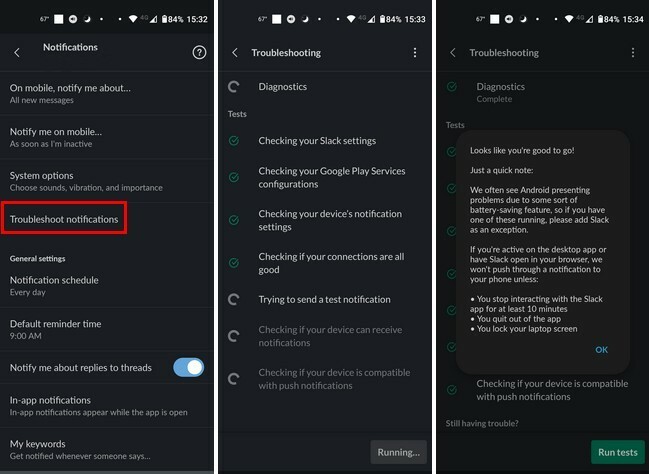
Μόλις ολοκληρωθεί η δοκιμή, θα δείτε μια περίληψη του τι έκανε η δοκιμή. Για παράδειγμα, θα σας πει εάν εντόπισε τη λειτουργία εξοικονόμησης μπαταρίας στη συσκευή σας Android που σας εμποδίζει να λαμβάνετε τις ειδοποιήσεις σας.
Διορθώστε τις ειδοποιήσεις Slack που δεν λειτουργούν: Διαγράψτε ή επιδιορθώστε τα αρχεία προσωρινής μνήμης για το Slack
Δεν είναι μυστικό ότι τα αποθηκευμένα αρχεία μπορούν να καταστραφούν και γι' αυτό είναι απαραίτητο να τα εκκαθαρίζετε από καιρό σε καιρό. Μπορείτε να αφαιρέσετε την προσωρινή μνήμη στη συσκευή σας Android μεταβαίνοντας στο Ρυθμίσεις > Εφαρμογές και ειδοποιήσεις > Χαλαρή > Αποθήκευση και προσωρινή μνήμη > Εκκαθάριση προσωρινής μνήμης.
Για να επιδιορθώσετε την εφαρμογή στο δικό σας Windows 11 υπολογιστή, πατήστε τα πλήκτρα Windows και I για να ανοίξει Ρυθμίσεις. Παω σε Εφαρμογές > Εγκατεστημένες εφαρμογές > Slack, κάντε κλικ στα τρία αποσιωπητικά προς τα δεξιά και πηγαίνετε στο Προηγμένες ρυθμίσεις. Κάντε κύλιση προς τα κάτω μέχρι να συναντήσετε το Επαναφορά Ενότητα. Θα δείτε δύο κουμπιά επαναφοράς. Το ένα θα επιδιορθώσει την εφαρμογή χωρίς να διαγράψει τα δεδομένα του, ενώ το άλλο θα το διαγράψει. Διαβάστε το κείμενο στην επιλογή για να μάθετε ποιο είναι ποιο.
Διορθώστε τις ειδοποιήσεις Slack που δεν λειτουργούν: Ενημερώστε την εφαρμογή
Εάν η εφαρμογή Slack έχει σφάλμα, μόνο η εταιρεία μπορεί να το διορθώσει. Το να το διατηρείτε ενημερωμένο είναι το καλύτερο στοίχημά σας. Για να ελέγξετε για τυχόν εκκρεμείς ενημερώσεις στη συσκευή σας Android, ανοίξτε Google Play και πατήστε στο δικό σας εικόνα προφίλ. Πατήστε Διαχείριση εφαρμογών και συσκευώνκαι θα αναζητήσει αυτόματα ενημερώσεις. Θα εμφανίσει πόσες εκκρεμείς ενημερώσεις έχετε.
Στον υπολογιστή σας με Windows 11, μπορείτε να ενημερώσετε την εφαρμογή αυτόματα μεταβαίνοντας στο Κατάστημα της Microsoft και κάνοντας κλικ στο εικόνα προφίλ. Παω σε Ρυθμίσειςκαι ενεργοποιήστε το Ενημερώσεις εφαρμογών επιλογή αυτόματης ενημέρωσης των εφαρμογών σας στα Windows.
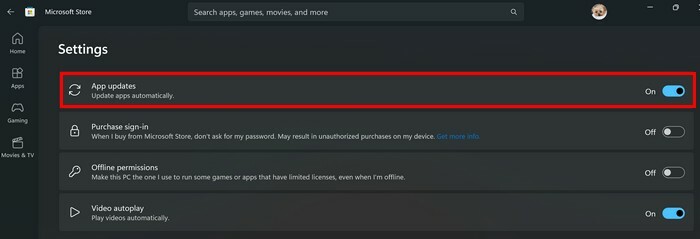
Διορθώστε τις ειδοποιήσεις Slack που δεν λειτουργούν: Εγκαταστήστε ξανά την εφαρμογή Slack σε Windows και Android
Μπορείτε να εγκαταστήσετε ξανά την εφαρμογή στη συσκευή σας Android και στον υπολογιστή σας με Windows, εάν δεν λειτουργεί τίποτα άλλο. Για να απεγκαταστήσετε την εφαρμογή στη συσκευή σας Android, πατήστε παρατεταμένα το εικονίδιο της εφαρμογής Slack και σύρετέ το στην κορυφή στο εικονίδιο του κάδου απορριμμάτων. Επιβεβαιώστε ότι θέλετε να το απεγκαταστήσετε. Μόλις φύγει η εφαρμογή, μεταβείτε στο Google Play και εγκαταστήστε την όπως οποιαδήποτε άλλη.
Για να απεγκαταστήσετε την εφαρμογή από τον υπολογιστή σας με Windows 11, μεταβείτε στο Ρυθμίσεις > Εφαρμογές > Εγκατεστημένες εφαρμογές > Slack > Dots > Κατάργηση εγκατάστασης. Για να επανεγκαταστήσετε την εφαρμογή, εγκαταστήστε την ξανά στο Microsoft Store.
Περαιτέρω ανάγνωση
Οι ειδοποιήσεις μπορούν να σταματήσουν να λειτουργούν σε οποιαδήποτε εφαρμογή. Για παράδειγμα, εάν οι ειδοποιήσεις σας σταμάτησαν να λειτουργούν στο Skype, ορίστε πώς μπορείτε να διορθώσετε τις ειδοποιήσεις Skype που δεν λειτουργούν στα Windows 10 και μη λήψη ειδοποιήσεων WhatsApp. Δείτε πώς μπορείτε να διορθώσετε τη μη λήψη ειδοποιήσεων WhatsApp. Υπάρχει επίσης ένας οδηγός που μπορείτε να επιδιορθώσετε εσείς οι χρήστες του Trello δεν λαμβάνει ειδοποιήσεις Trello.
συμπέρασμα
Η μη λήψη των ειδοποιήσεων Slack μπορεί να έχει ως αποτέλεσμα να μην λαμβάνετε βασικές λεπτομέρειες για ένα ομαδικό έργο. Αλλά με τις συμβουλές σε αυτόν τον οδηγό, θα πρέπει να μπορείτε να θέσετε σε λειτουργία τις ειδοποιήσεις σας. Σε ορισμένες περιπτώσεις, θα μπορούσατε να τα θέσετε σε παύση ή μπορείτε να ενεργοποιήσετε μια λειτουργία όπως το Do Not Disturb, με αποτέλεσμα να μην λαμβάνετε τις ειδοποιήσεις σας. Τι προκαλούσε τα προβλήματα ειδοποίησης στο Slack; Ενημερώστε με στα σχόλια παρακάτω και μην ξεχάσετε να μοιραστείτε το άρθρο με άλλους στα μέσα κοινωνικής δικτύωσης.